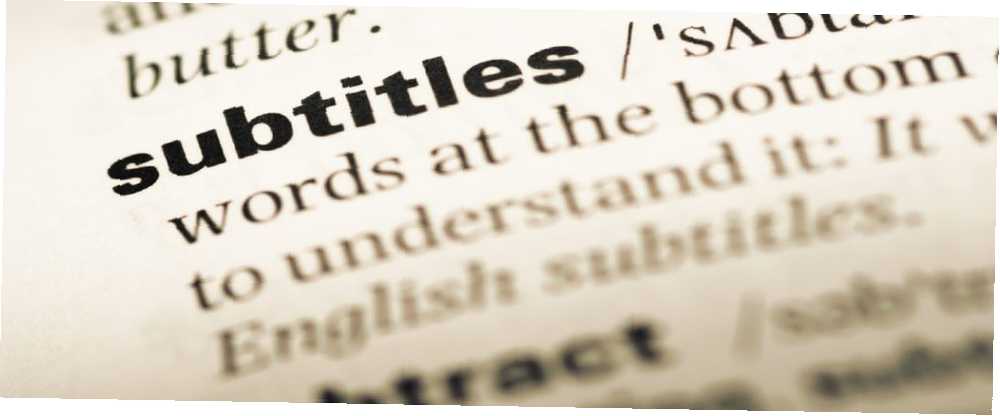
Michael Cain
0
2035
509
Actualizado por Dan Price el 27 de abril de 2017
YouTube ha estado impulsando actualizaciones al sitio en dosis lentas (en forma de un ingenioso y básico editor Cómo usar el nuevo editor de videos de YouTube Cómo usar el nuevo editor de videos de YouTube, por ejemplo). Ahora incluso puede solicitar el subtitulado automático de sus videos de YouTube para llegar a un público más amplio (cualquiera que hable un idioma diferente, quiera aprender inglés o experimente algún tipo de discapacidad auditiva).
En realidad, no es tan difícil poner subtítulos manualmente en tus videos. A menudo solo lleva un poco de tiempo, pero pronto podrás traducir videos para mejorar la accesibilidad (especialmente cuando los subtítulos en tu idioma no estén disponibles en la web) o cuando solo quieras ser divertido
Cualquier editor de texto que tenga será suficiente para crear subtítulos básicos. Para ver subtítulos más personalizados, puede consultar la segunda sección de este artículo. El metraje en las capturas de pantalla que ves aquí es de Elephants Dream, el primer cortometraje animado generado de código abierto que se haya hecho.
Hacer subtítulos básicos en un editor de texto
Para este artículo, utilizaremos el editor de texto del Bloc de notas incorporado en Windows para crear subtítulos básicos sin color adicional ni personalización de fuente. Abra el Bloc de notas y guarde su archivo con la extensión .SRT y en UTF-8 (especialmente si está ingresando caracteres especiales).
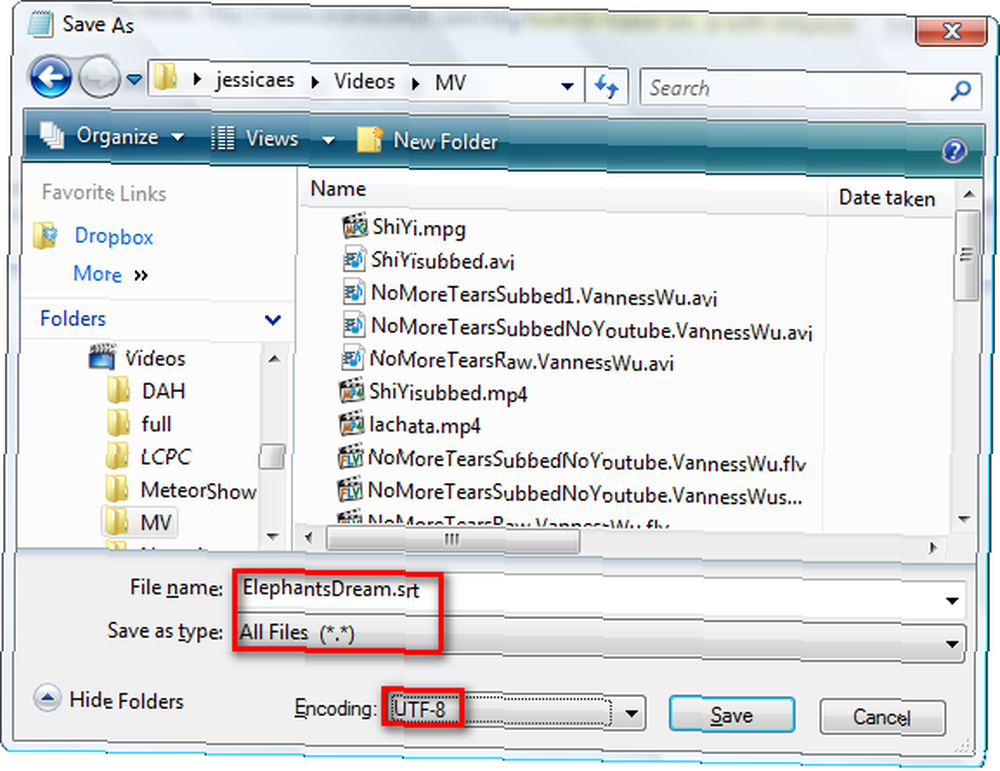
Repasaremos cómo crear subtítulos en el formato SubRip (.SRT), que sigue este patrón fácil de aprender:
1 00: 00: 20,000 -> 00: 00: 24,400 Hola!
2 00: 00: 24,600 -> 00: 00: 27,800 ¡Hola! Cuál es tu nombre?
Ahora ingrese los tiempos de inicio y finalización de subtítulos / subtítulos. los 00: 00: 20,000 es en horas: minutos: segundos, milisegundos formato. Por lo general, puede mirar el video con milisegundos en Windows Movie Maker mientras también tiene abierto el Bloc de notas.
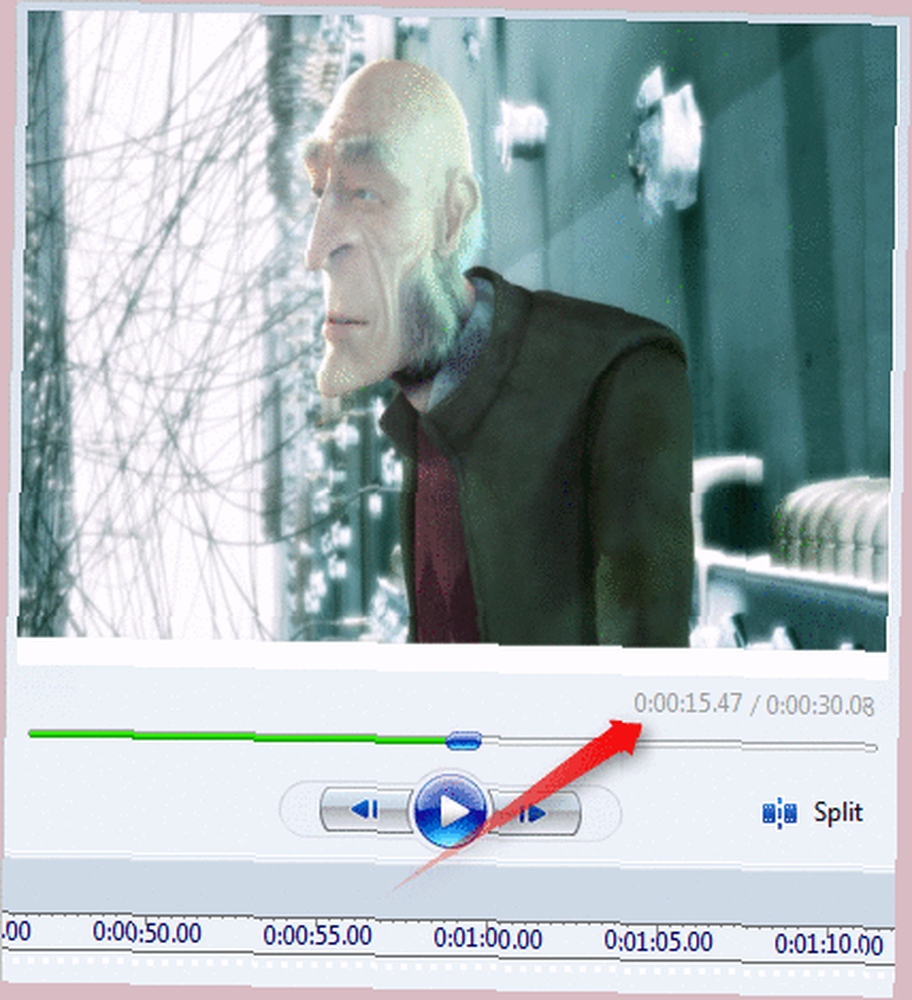
Asegúrese de mostrar ambas ventanas para facilitar el trabajo presionando ambos programas en la barra de tareas mientras presiona Ctrl y haciendo clic derecho en cualquier pestaña del programa y seleccionando Muestra ventanas lado a lado.
Ahora solo coloca un espacio entre cada línea. Repita los pasos hasta que termine todas las líneas. Recuerde guardar a menudo.
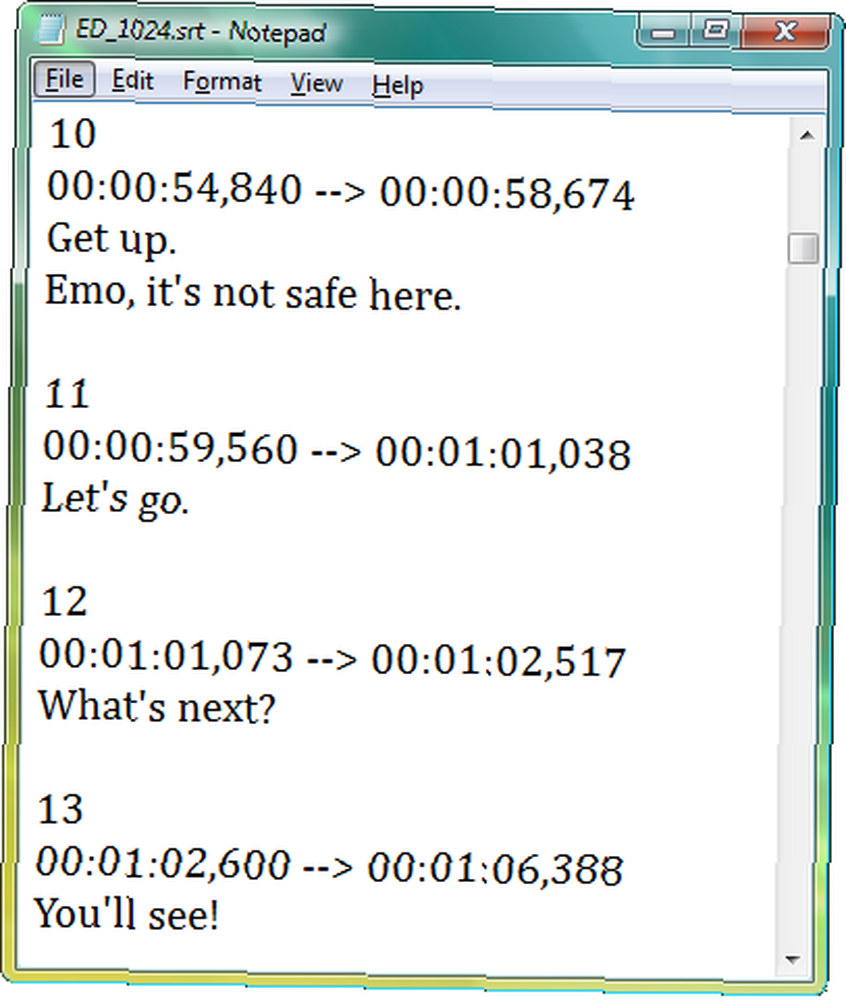
Una vez que haya terminado, puede ver los subtítulos en cualquier reproductor multimedia importante siempre que su video y los subtítulos tengan los mismos nombres pero diferentes extensiones de archivo, por supuesto, y se encuentren en la misma carpeta. Esto se conoce como “softsubbing”, que deja el archivo de video sin procesar intacto.
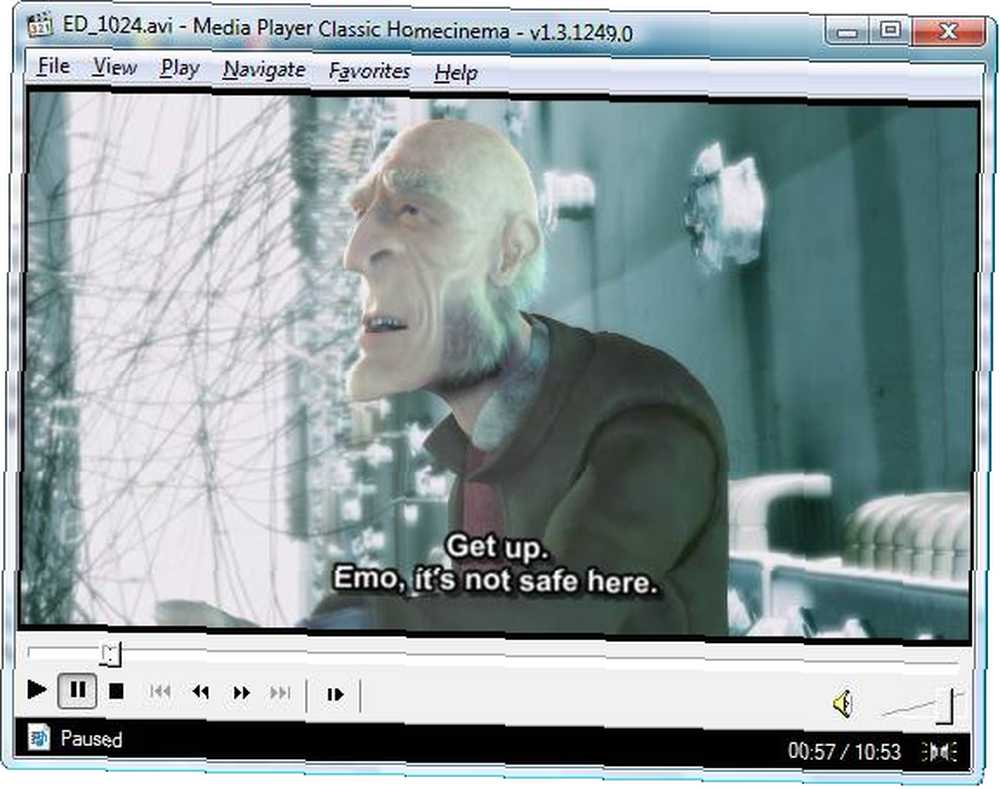
También puedes subir los archivos SRT a tus videos que ya están en YouTube como subtítulos.
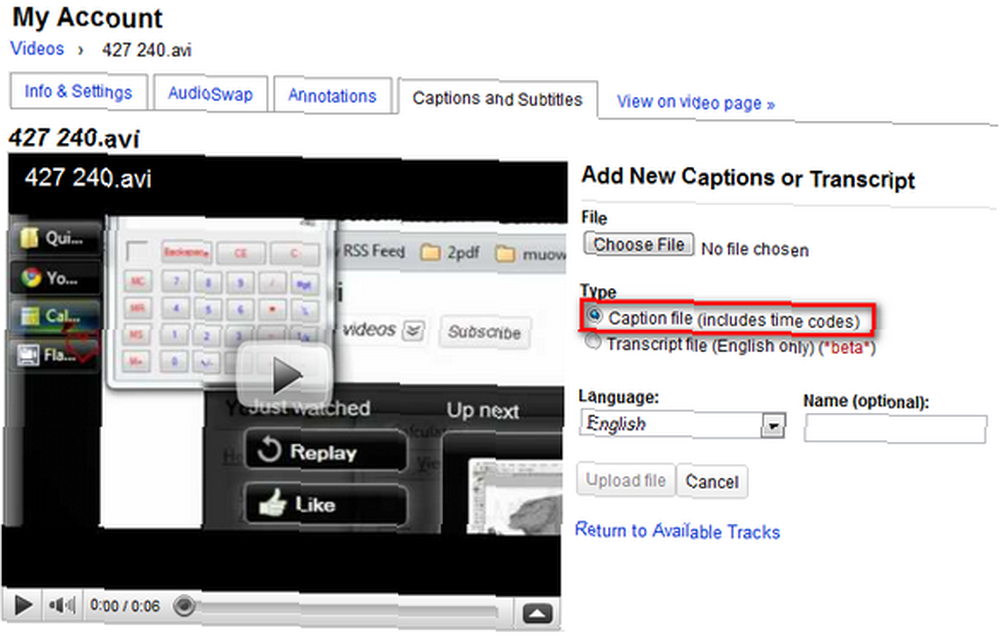
Hacer subtítulos de mejor aspecto en Aegisub
Tal vez esté interesado en subtítulos o subtítulos de aspecto más profesional. En el mundo del código abierto, Aegisub es un editor de subtítulos multiplataforma repleto de funciones avanzadas para esta tarea..
Disponible como una aplicación portátil, el programa proporciona opciones aparentemente infinitas para personalizar la fuente, el tamaño, el color y la posición de los subtítulos. También te permite visualizar más fácilmente dónde puedes colocar los subtítulos.
Comience cargando el video (en formato AVI, MP4, MPG) que desea subtitular yendo a Video> Video abierto.

Si no tiene el video (pero tiene el audio y desea mover la posición de los subtítulos, por ejemplo), puede usar un video ficticio y establecer la resolución de coincidencia más cercana.
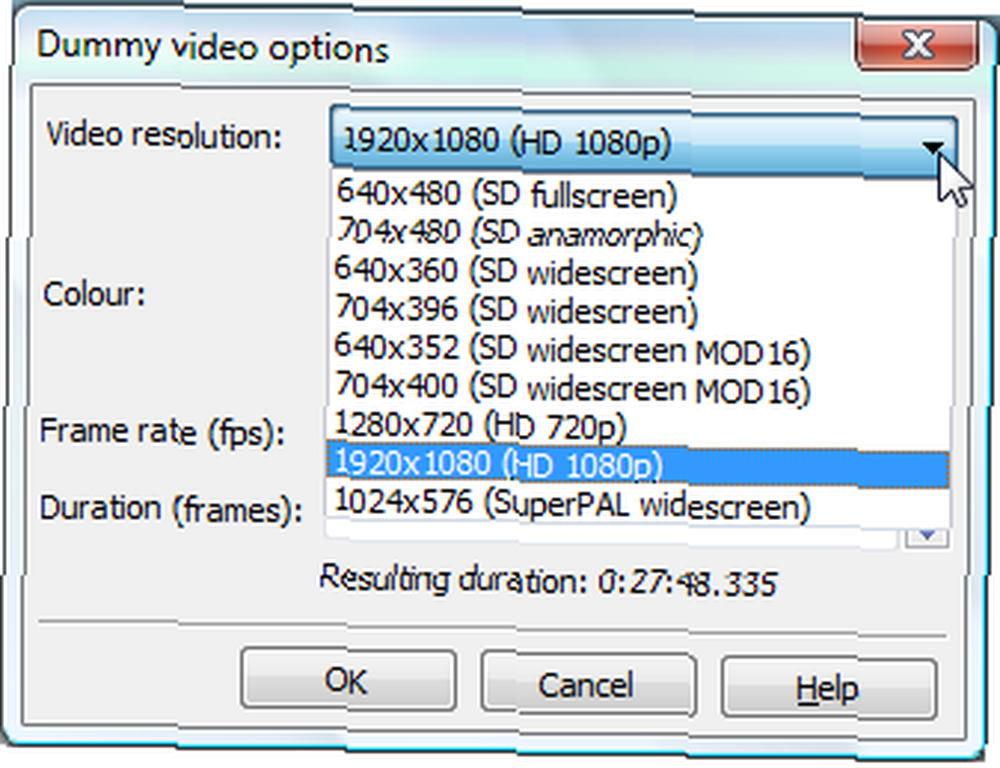
También puede cargar el audio en el video y visualizar mejor el tiempo (diríjase a Audio> Abrir audio desde video).
Para cambiar la fuente, el tamaño y el color de sus subtítulos, diríjase a Subtitulos en la barra de menú y seleccione Gerente de estilos. En el cuadro de diálogo que aparece, verá dos cuadros., Almacenamiento y script actual.
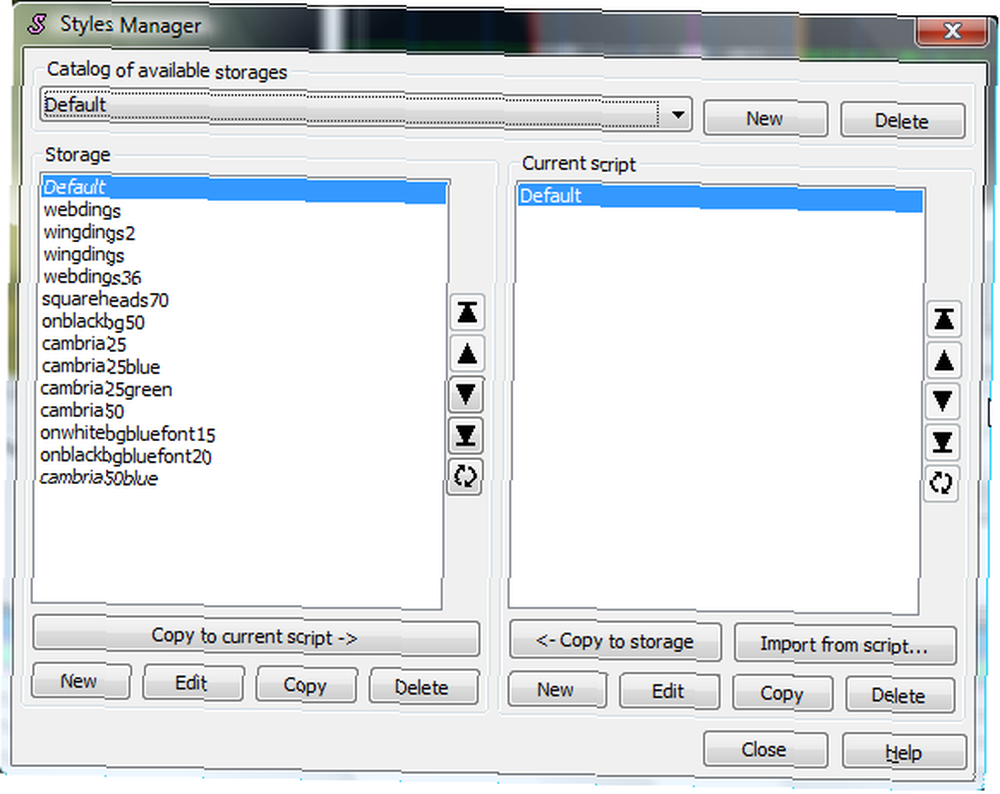
Puede seleccionar crear un nuevo estilo a su gusto en el Almacenamiento sección (que garantiza que siempre tendrá este estilo guardado) y cópielo en Script actual cuadro (para que pueda usarlo para subtitular el video que abrió anteriormente).
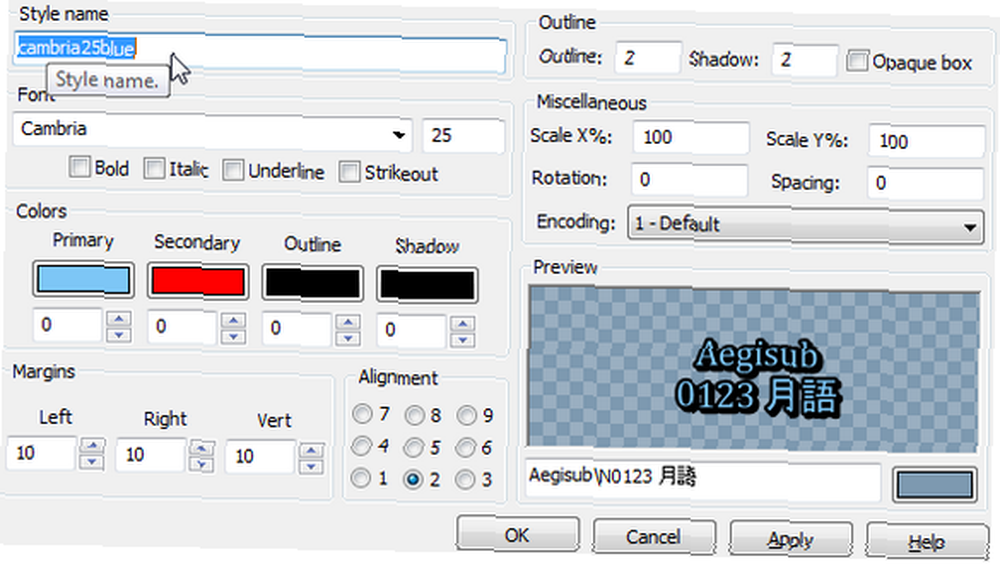
Luego haga clic Okay para volver a la ventana principal de Aegisub.
En el Audio cuadro, haga clic en el inicio del clip de sonido y haga clic derecho al final del clip. presione el S tecla o la barra espaciadora para escuchar el clip de audio antes de ingresar su subtítulo en el cuadro de edición (también puede copiar y pegar los cuadros de inicio y finalización como los ve en el video).
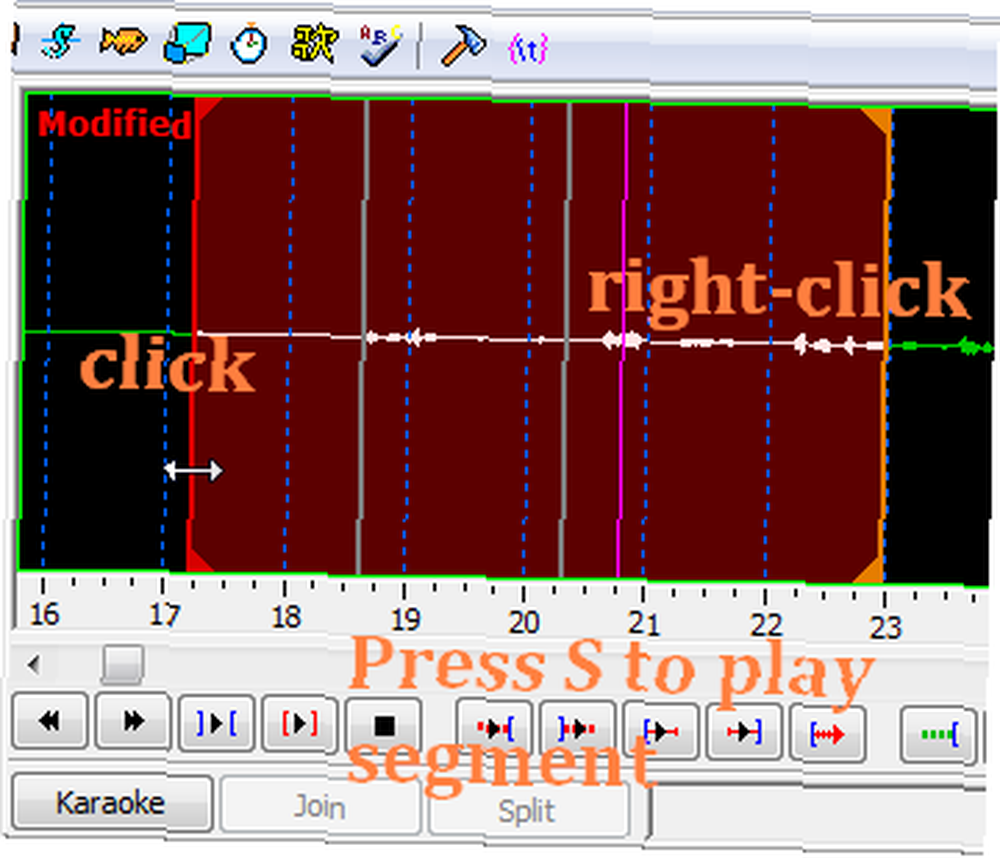
Haga doble clic donde desee que aparezcan los subtítulos en el cuadro de video para establecer la posición. A veces, es posible que desee agregar notas de dichos regionales, por ejemplo, en la parte superior de su video.
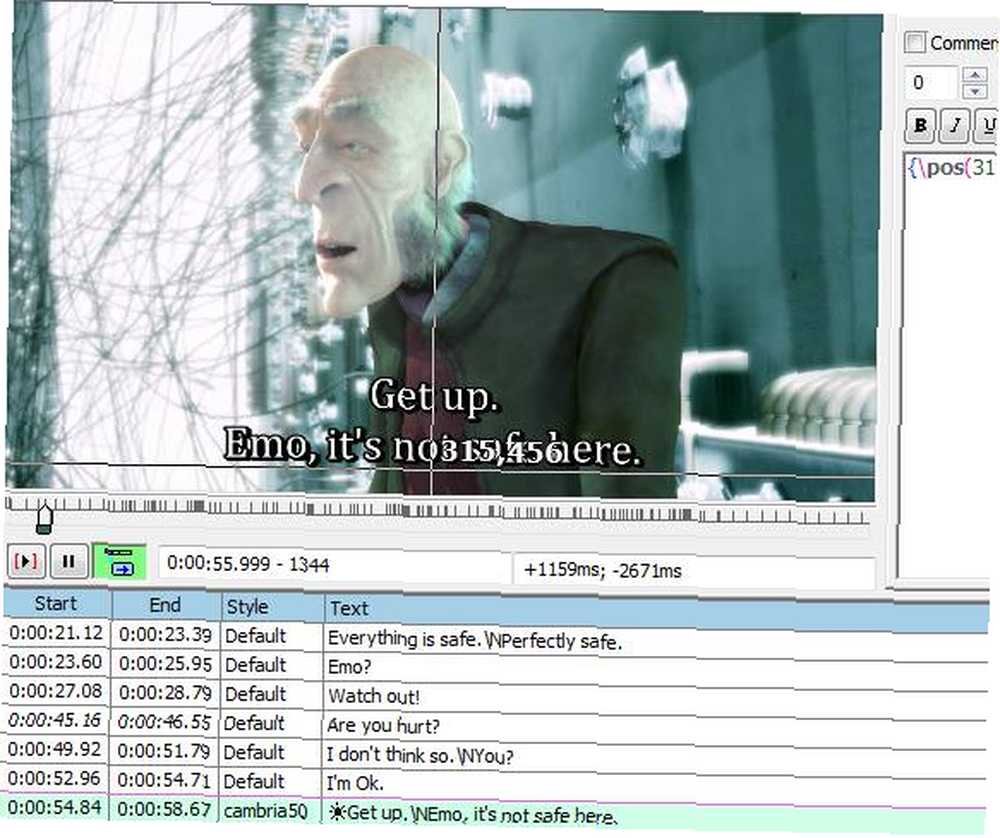
Escribe tu subtítulo y presiona Entrar (o golpear Cometer) Tenga en cuenta que para mostrar dos líneas, debe usar el término
\NORTE
en el Cuadro de edición.
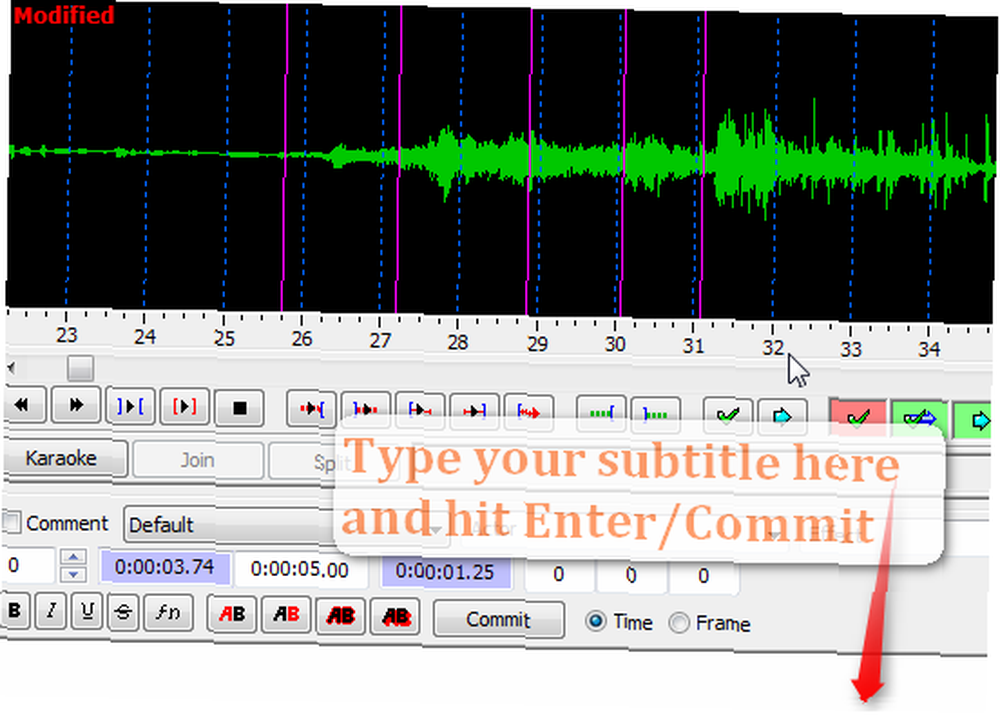
Además, golpear Salvar (Ctrl + S) para guardar todo el archivo de subtítulos (la extensión de archivo predeterminada es .ASS para Advanced SubStation Alpha).
Ahora repita los pasos anteriores hasta que termine de subtitular (recuerde este combo: haga clic> clic derecho> barra espaciadora> escriba el subtítulo> Entrar) Cualquier cambio que realice, debe recordar guardar presionando Cometer y guardar todo el archivo de subtítulos a menudo.
Eso es practicamente todo. Tenga cuidado: Subtitular un clip completo puede llevar mucho tiempo. Sin embargo, una vez que haya terminado, puede ser gratificante ver su video subtitulado en ...
- Su computadora usando VirtualDub Cómo agregar subtítulos a una película o serie de televisión Cómo agregar subtítulos a una película o serie de televisión Desafortunadamente, el contenido que descarga de Internet normalmente no viene con subtítulos. Afortunadamente, es bastante fácil agregar subtítulos a una película o serie de televisión. Aquí se explica cómo ... o el freno de mano Cómo usar el freno de mano para adjuntar subtítulos a un archivo de película Cómo usar el freno de mano para adjuntar subtítulos a un archivo de película para clips con subtítulos permanentes y los principales reproductores multimedia, como VLC para subtítulos suaves,
- Consola de juegos,
- iPhone / iPod Touch,
Por supuesto, si prefieres descargarlos y verlos con tus videos, hay algunos motores de búsqueda de subtítulos muy útiles. Descarga Subtítulos para Películas Gratis: Los 3 Mejores Sitios Descarga Subtítulos para Películas Gratis: Los 3 Mejores Subtítulos de Sitios elevan la experiencia de visualización, pero ¿dónde puede obtener subtítulos de calidad de forma gratuita? Recomendamos estos sitios de subtítulos. , así como software automático de búsqueda y descarga de subtítulos, como Sublight (para Windows Sublight - Una solución de descarga y reproducción de subtítulos sin problemas Sublight - Una solución de descarga y reproducción de subtítulos sin problemas) y FileBot (multiplataforma y fuente abierta).
¿Sueles agregar tus propios subtítulos o simplemente prefieres descargarlos??
Crédito de imagen: TungCheung a través de Shutterstock.com











